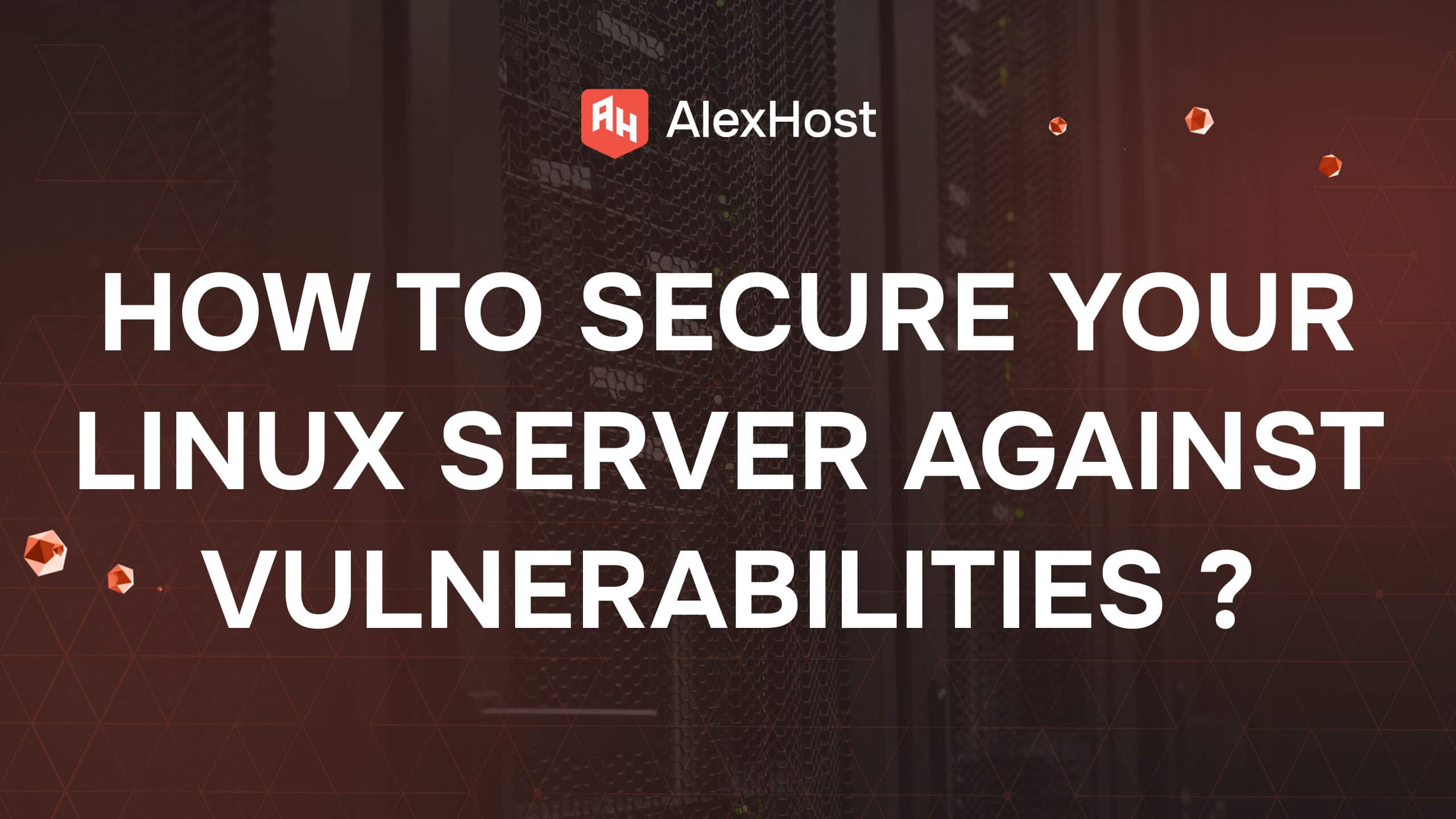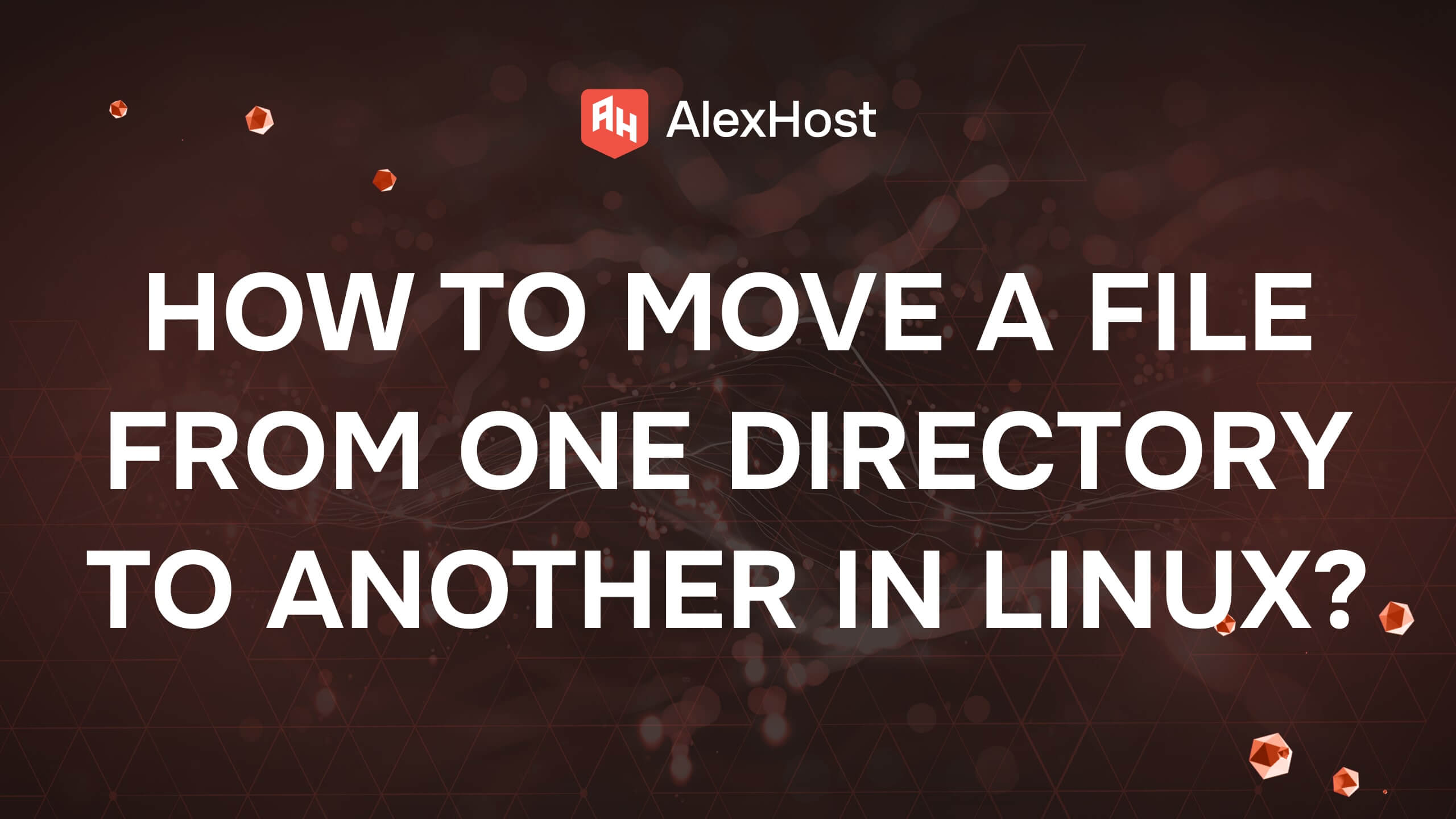Встановлення та використання менеджера пакетів Yarn на Linux
Yarn – це потужний менеджер пакетів JavaScript, який має на меті зробити управління залежностями простішим та ефективнішим. Розроблений компанією Facebook, він набув популярності завдяки своїй швидкості та надійності у порівнянні з іншими менеджерами пакетів, такими як npm (Node Package Manager). Ця стаття допоможе вам встановити Yarn у системі Linux, пояснить, як ним користуватися, та обговорить відмінності між Yarn та npm, а також їхні переваги та недоліки.
Встановлення Yarn у Linux
Yarn можна встановити на різні дистрибутиви Linux. Нижче описано способи для деяких популярних дистрибутивів.
Спосіб 1: Встановлення Yarn за допомогою менеджера пакунків APT
Це найпоширеніший спосіб встановлення Yarn у системах на основі Debian.
Оновіть список пакунків:
sudo apt update
Встановіть необхідні залежності: Якщо у вас не встановлено curl, ви можете встановити його:
sudo apt install curl
Додайте APT-репозиторій Yarn: Тепер ви можете додати сховище пакунків Yarn:
curl -sS https://dl.yarnpkg.com/debian/pubkey.gpg | sudo gpg –dearmor -o /etc/apt/keyrings/yarn.gpg
echo “deb [signed-by=/etc/apt/keyrings/yarn.gpg] https://dl.yarnpkg.com/debian/ stable main” | sudo tee /etc/apt/sources.list.d/yarn.list
Знову оновіть список пакунків: після додавання сховища Yarn знову оновіть список пакунків:
sudo apt update
Встановлення Yarn:Тепер ви можете встановити Yarn:
sudo apt install yarn
Перевірте встановлення:Нарешті, переконайтеся, що Yarn успішно встановлено:
yarn –version
Спосіб 2: Встановлення Yarn за допомогою npm
Якщо ви вже встановили Node.js і npm, ви можете встановити Yarn за допомогою npm:
Встановіть Node.js та npm (якщо не встановлено):
sudo apt install nodejs npm
Встановлення Yarn за допомогою npm: Після встановлення npm ви можете встановити Yarn глобально за допомогою наступної команди:
npm install –global yarn
Використання основних команд Yarn
Ініціювання нового проекту:Щоб створити новий проект за допомогою Yarn, перейдіть до потрібного каталогу і запустіть його:
yarn init
Дотримуйтесь підказок, щоб створити файл package.json.
Додавання залежності:Щоб додати пакунок (залежність) до вашого проекту, скористайтеся:
yarn додати ім’я пакунка
Додати залежність для розробки:Щоб додати залежність лише для розробки, використовуйте
yarn add package-name –dev
Видалити залежність:Щоб видалити пакунок, скористайтеся:
yarn remove package-name
Встановити всі залежності:Якщо у вас є файл package.json, ви можете встановити всі залежності за допомогою:
yarn install
Оновити залежності:Щоб оновити певний пакунок:
yarn upgrade ім’я пакунка
Запуск скриптів
Yarn також дозволяє виконувати скрипти, визначені у вашому файлі package.json:
yarn запуск скрипта ім’я скрипта
Yarn vs npm: Відмінності, переваги та недоліки
Відмінності
Блокування файлів:
Yarn: Використовує файл yarn.lock для блокування версій залежностей пакунків, забезпечуючи узгодженість встановлення у різних середовищах.
npm: Впроваджено подібну можливість за допомогою package-lock.json у npm 5.
Швидкість встановлення:
Низька: Загалом швидше завдяки паралельному встановленню та кешуванню.
npm: Раніше було повільніше, але в останніх версіях було зроблено покращення.
Команди CLI:
Yarn має унікальні команди, такі як yarn upgrade-interactive для інтерактивного оновлення.
Робочі простори:
Yarn: підтримує робочі простори для керування монопозиціями.
npm.
Переваги та недоліки Yarn
Плюси:
Швидкість: Швидше встановлення завдяки кешуванню та паралелізму.
Детерміноване встановлення.
Більш інтуїтивно зрозумілі команди та кращі результати.
Робочі простори: Вбудована підтримка управління монорепо.
Недоліки:
Залежність від Node.js: Вимагає встановлення Node.js перед Yarn.
Крива навчання: Новим користувачам може знадобитися час, щоб звикнути до іншої структури команд у порівнянні з npm.
Переваги та недоліки npm
Плюси:
Широке розповсюдження: постачається з попередньо встановленим Node.js, що робить його широко використовуваним і добре підтримуваним.
Зріла екосистема: Велика спільнота та широкі ресурси, доступні для усунення несправностей.
Простота: Знайома більшості розробників JavaScript.
Недоліки:
Швидкість: у минулому була повільнішою за Yarn, хоча останні оновлення покращили її.
Менш детермінований: до npm 5 інсталяція могла відрізнятися в різних середовищах без файлу блокування.
Висновок
Yarn – це потужний менеджер пакунків, який пропонує низку функцій, спрямованих на покращення робочого процесу розробки JavaScript-додатків. Завдяки своїй швидкості, детермінованому встановленню та простим у використанні командам, він став популярним вибором серед розробників. Хоча npm продовжує широко використовуватися і вдосконалюватися, вибір між Yarn і npm часто зводиться до особистих або командних переваг. Розуміючи сильні та слабкі сторони кожного з них, ви можете прийняти обґрунтоване рішення про те, який менеджер пакунків найкраще відповідає потребам вашого проекту.